Como inserir usuário, supervisor e gerente
O B2Cor CRM & Funil de Vendas é um sistema projetado para otimizar a sua gestão de relacionamento com clientes e potencializar seus processos de vendas. Com funcionalidades que permitem o acompanhamento detalhado de Leads & Oportunidades, a plataforma lhe auxilia na organização de informações, monitoramento de interações com clientes e automatização de tarefas. Além disso, o B2Cor oferece relatórios analíticos que ajudam nas suas tomadas de decisão, contribuindo para o aumento de sua eficiência nas vendas e na fidelização de clientes.
Para inserir usuários no sistema, seja ele comum, supervisor ou gerente, siga os passos abaixo: 🤝
Veja também:
• Como inserir Corretor
• Como alterar usuários
Como acessar
Acesse o sistema B2Cor (clique aqui e veja como) e, no menu lateral, entre na Área de Configurações:
Cadastrar (Inserir)
Ao acessar a área de configuração, localize por Usuários – Cadastrar (Inserir), clique nele.
Alterando Dados
Para dar exemplo, neste post será escolhida a opção de usuário comum. Ou seja, INSERIR USUÁRIO. Você será direcionado para a tela de cadastro onde deve preencher:
- – Dados do Cliente
- – Dados de Acesso
- – Ferramentas
Importante: as telas de cadastro e o processo de cadastro é o mesmo tanto para usuário comum quanto para supervisor e/ou gerente.
Lembrete: É necessário que tenha habilitado no Modelo da corretora as opções sobre a hierarquia para que possa cadastrar os usuários (Corretor/Supervisor/Gerente).
Dados do Cliente
Em Dados Cliente, você deve preencher os Dados Pessoais (Nome e Nascimento), Dados do Corretor (Apelido do Corretor, Código do Corretor e Unidade), Hierarquia (Nível) e Telefones.
Você também deverá inserir CEP, Endereço, CPF, RG, entre outros, além dos Dados Bancários.
Importante: Nesta tela inicial, você já pode adicionar a foto de perfil do corretor(a)! Essa é uma ótima oportunidade para personalizar o cadastro e deixar tudo pronto para uma experiência ainda mais completa.
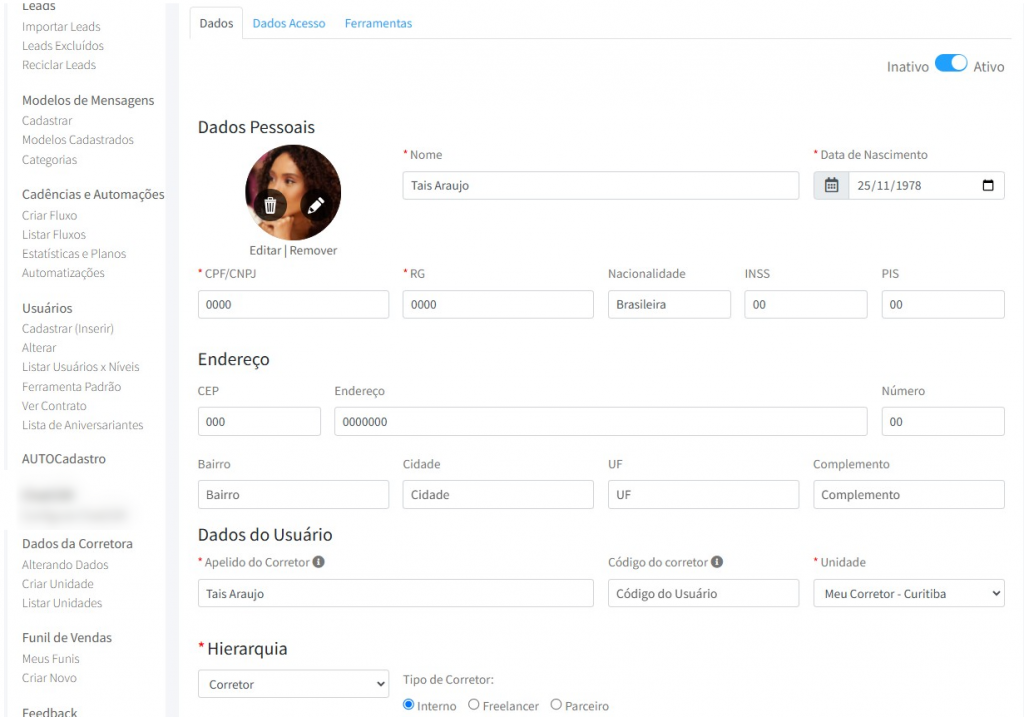
Dados de acesso
Em Dados Acesso, você deve definir login e senha:
Ferramentas
Em Ferramentas, você deve selecionar as ferramentas que o novo usuário terá permissão de acesso.
Por fim, após o preenchimento dos dados, clique em Cadastrar.
💬 Caso tenha alguma dúvida, não se esqueça, estamos sempre à disposição para lhe ajudar através do chat (clique aqui e acesse).

